Smartphones & Tablets
iPhone: Namen und Typ von Bluetooth-Geräten ändern
Kopfhörer, Lautsprecher oder Notebook: Koppelst Du Bluetooth-Geräte mit Deinem Apple-Handy, siehst Du einen Standardnamen in den Bluetooth-Einstellungen – oder eine scheinbar wahllose Kombinationen aus Buchstaben und Zahlen. Solche Bluetooth-Geräte kannst Du auf dem iPhone umbenennen – und sogar den Gerätetyp anpassen. Letzteres bringt durchaus Vorteile mit sich.
Wie Du Bluetooth-Geräte auf dem iPhone umbenennst
Du koppelst regelmäßig verschiedene Kopfhörer der gleichen Firma mit Deinem iPhone. Jedes Mal überlegst Du, welcher in der Bluetooth-Liste der ist, den Du gerade verwendest. Das Problem löst Du, indem Du die Standardnamen der Geräte änderst. Praktisch ist das auch, wenn ein Bluetooth-Gadget mit einer kryptischen Bezeichnung aus Buchstaben und Zahlen in Deiner Geräteliste auftaucht. Du kannst auf dem iPhone fast jedes Bluetooth-Gerät umbenennen. So geht’s:
- Stelle sicher, dass das Gerät, dem Du einen neuen Namen geben willst, eingeschaltet ist. Außerdem muss es via Bluetooth mit dem iPhone verbunden sein.
- Öffne die App „Einstellungen” und tippe auf den Punkt „Bluetooth”.
- Suche das Gerät in der Liste, zum Beispiel Deine AirPods oder andere Kopfhörer. Tippe auf das „i”-Symbol daneben.
- Gehe auf „Name”. Nun kannst Du den vorhandenen Namen löschen und eine beliebige Bezeichnung eintippen.
- Bestätige mit „Fertig” und gehe über den Pfeil oben links zurück.
Auf dem iPhone ist das Bluetooth-Gerät damit umbenannt. Es taucht umgehend mit dem neuen Namen in der Liste auf.

Bluetooth-Gerätetyp auf dem iPhone anpassen
Seit der Version 14.4 von iOS kannst Du noch mehr Anpassungen vornehmen: Es ist jetzt möglich, den Typ eines Bluetooth-Geräts festzulegen. Hilfreich ist das vor allem bei Audio-Hardware wie Kopfhörern, Hörgeräten und Lautsprechern. Wenn Du angibst, um welche Art von Zubehör es sich jeweils handelt, passt das iPhone die optimalen Einstellungen automatisch an.
So kannst Du auch den Gehörschutz für Kopfhörer nutzen: Die maximale Lautstärke wird definiert und Du bekommst eine Info, wenn Du beispielsweise zu laut Musik hörst. Damit das klappt, musst Du das Zubehör einem Gerätetyp zuordnen. Es gibt fünf Auswahlmöglichkeiten:
- Autostereo
- Kopfhörer
- Hörgerät
- Lautsprecher
- Andere
So gehst Du vor, um den Gerätetyp in den Bluetooth-Einstellungen anzupassen:
- Achte darauf, dass das Bluetooth-Gerät mit dem iPhone gekoppelt ist. Es muss nicht eingeschaltet sein.
- Öffne auf dem iPhone die „Einstellungen” und gehe zu „Bluetooth”.
- Tippe auf das kleine „i” neben dem Kopfhörer oder Lautsprecher.
- Wähle auf der folgenden Seite den Punkt „Gerätetyp”.
- Suche den passenden Eintrag aus und tippe ihn an.
- Über den Pfeil links oben gehst Du zurück.
Bei AirPods kannst Du den Gerätetyp übrigens nicht verändern: Das iPhone erkennt sie automatisch als Kopfhörer.
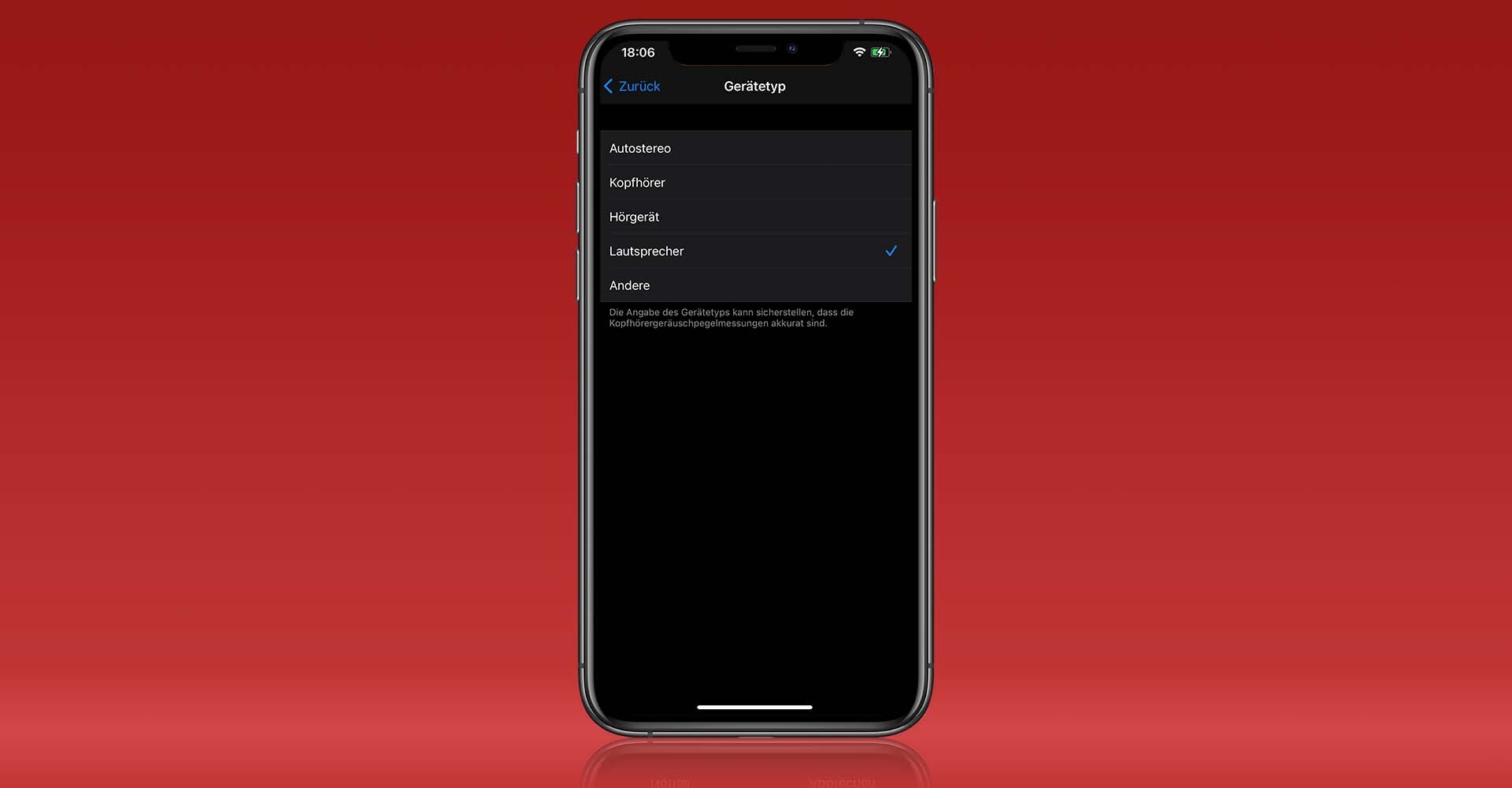
Anhand des Gerätetyps nimmt das iPhone bestimmte Einstellungen für Bluetooth-Geräte vor. — Bild: Eigenkreation/Screenshot: Apple
Zusammenfassung: Bluetooth-Geräte am iPhone umbenennen
- Du kannst auf dem iPhone alle per Bluetooth gekoppelten Geräte mit einem neuen Namen versehen. Dazu gehst Du in den „Einstellungen” auf „Bluetooth” und das kleine „i” neben dem entsprechenden Gadget.
- Seit iOS 14.4 ist es außerdem möglich, den Gerätetyp eines Bluetooth-Geräts anzupassen. Dann wählt das iPhone automatisch die optimalen Einstellungen. Praktisch ist das vor allem für Kopfhörer, bei denen dann der Gehörschutz aktiv wird.
- Du änderst den Gerätetyp in den „Einstellungen” und „Bluetooth” ebenfalls über das „i”-Symbol.
Hast Du Deine Bluetooth-Geräte auf dem iPhone umbenannt – und wenn ja, warum? Schreib es in die Kommentare!
Das könnte Dich auch interessieren:



